この記事ではPremierePro2024でテキストスタイルを使用した際にエラーが発生する現象について記録します。
またPremiere ProのBeta版ver24.2について実際に試した情報を紹介します。
(MacPCを使用しています)
※未確認の情報がありますので注意してください。またベータ版の使用については予期せぬエラーが発生する可能性がありますので自己責任の上お願いします。
もしお試しの際はバックアップ等を念入りに行い、業務で使用中のプロジェクトでは実行しないでください。
Premiere Pro2024でテキストスタイルの部分適用エラーが発生する
Premiere Proでテキストスタイルを一部だけに適用しようとする場合、以下の方法がありました。
例):「動画編集をする」の文言のうち、「動画編集」と「をする」にそれぞれ別のスタイルを適用したい
方法①
「動画編集」と打ち込んだテキストレイヤーを別途作成してスタイルを適用する。その後、文字をコピーして「をする」と書かれたテキストレイヤーにペーストする。
その後、不要な片方のレイヤーは削除する。
これにより、異なるスタイルを一レイヤーに適用できる。
方法②
テキストレイヤーを二つ重ねて対応する。「動画編集」と「をする」のレイヤーをそれぞれ作成してタイムライン上に重ねる。あとは位置調整をして対応する。必要に応じてレイヤーをネストして対応。
2024以降スタイルの部分適用でエラーが発生する
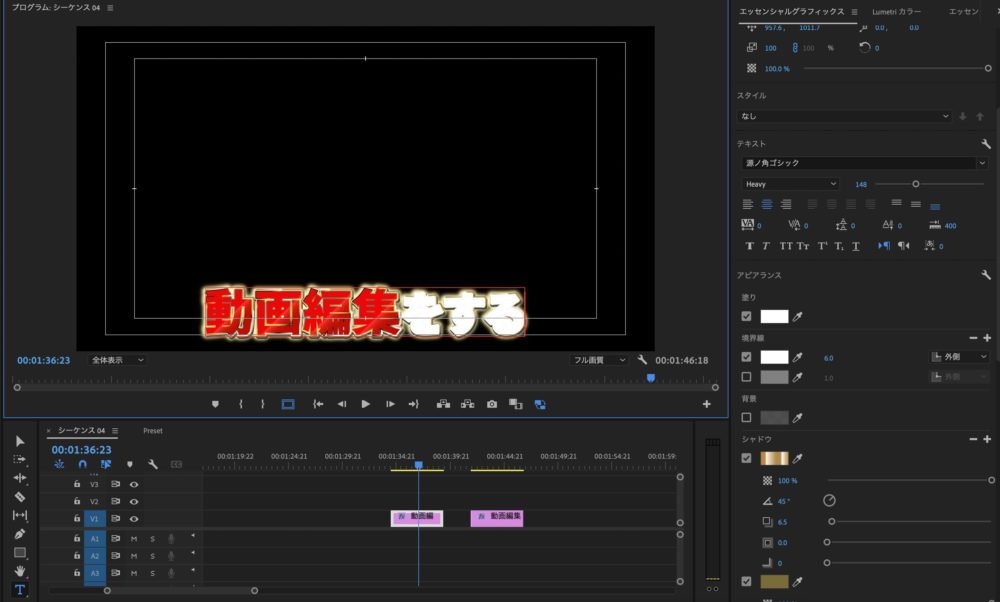
先ほどの方法①について、文字が白飛びしたようになる、別の色になるエラーが確認されました。
境界線などのスタイルも正しく反映されていません。画像の場合はシャドウのみ既存のスタイルの情報が残っている状態のようです。
現状での対応方法は以下のとおりです。
・テキストレイヤーを二つ重ねて対応する。「動画編集」と「をする」のレイヤーをそれぞれ作成してタイムライン上に重ねる。あとは位置調整をして対応する。必要に応じてレイヤーをネストして対応。
・部分適用をしたのち手動で色を調整する。
Beta版ver24.2でのエッセンシャルグラフィックス
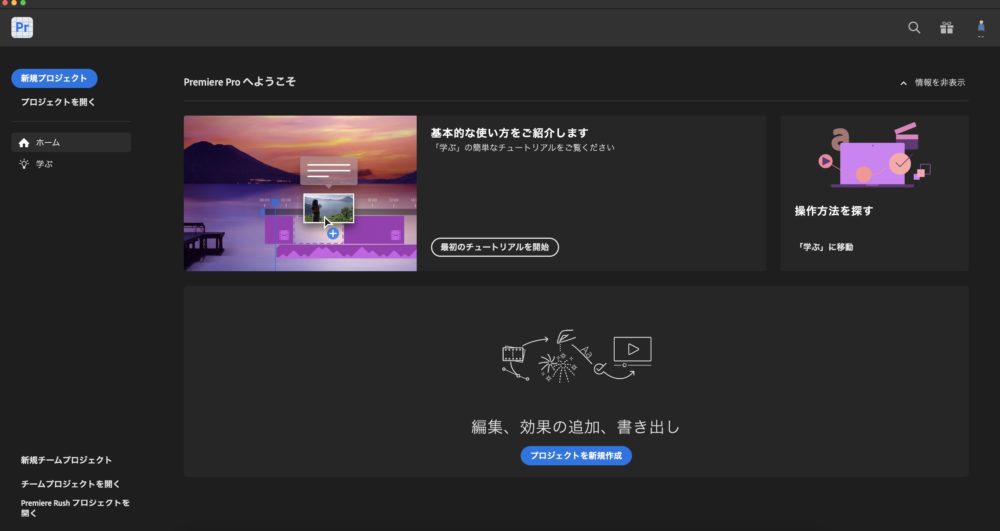
Beta版ver24.2ではリンクスタイルという項目が追加されていました。
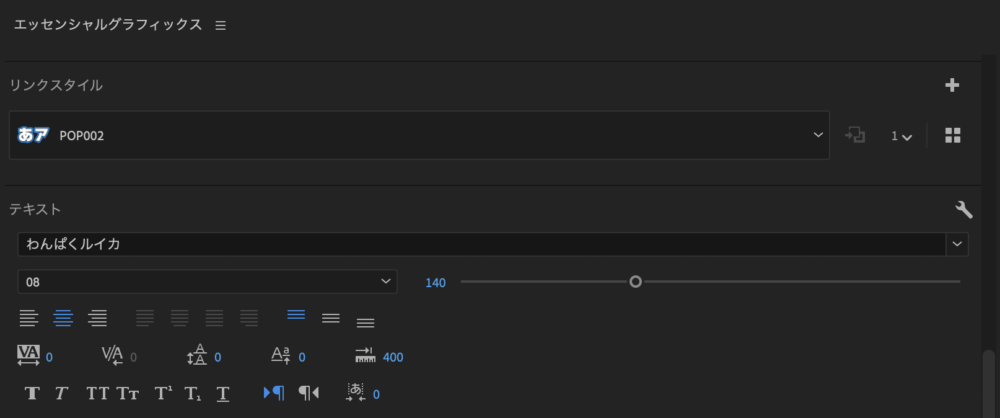
こちらはBeta版ver24.2以前のバージョンと同様に選択するとテキストスタイルが反映されました。
ただしこの画面ではスタイルの部分適用はできず、文字全体のスタイルが選択したスタイルに変わってしまいます。この点はBeta版ver24.2以前のバージョンと同様です。
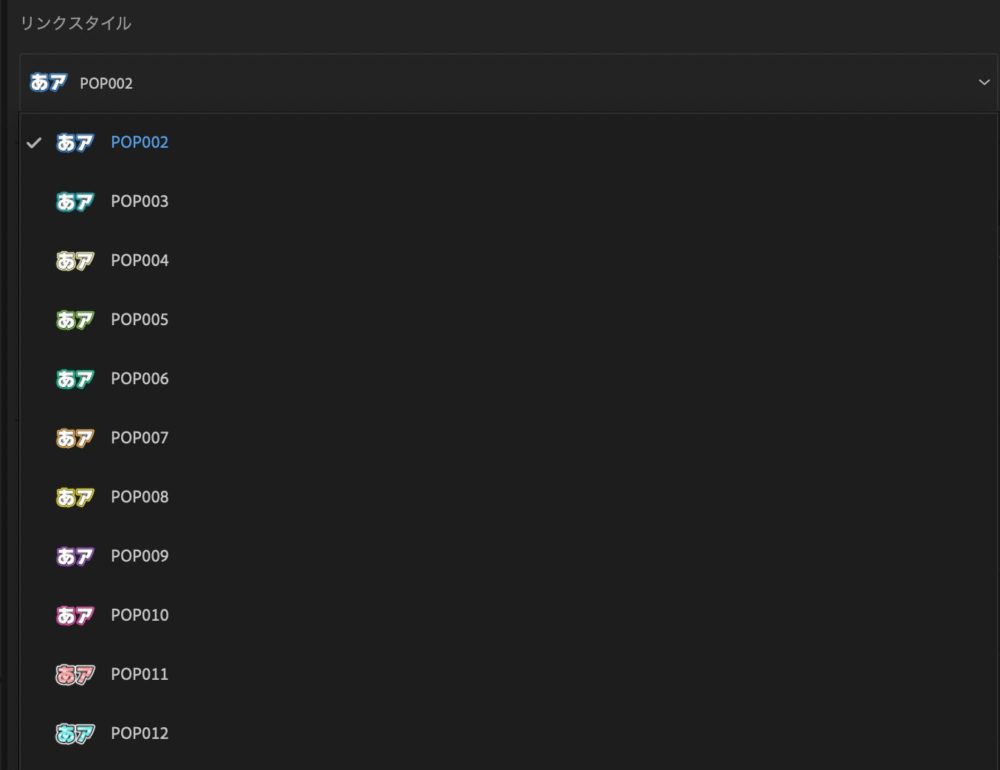
方法①
「動画編集」と打ち込んだテキストレイヤーを別途作成してスタイルを適用する。その後、文字をコピーして「をする」と書かれたテキストレイヤーにペーストする。
その後、不要な片方のレイヤーは削除する。
先ほど紹介した、方法①を試してみたところ、以下のように反映されず塗りが白くなってしまいました。
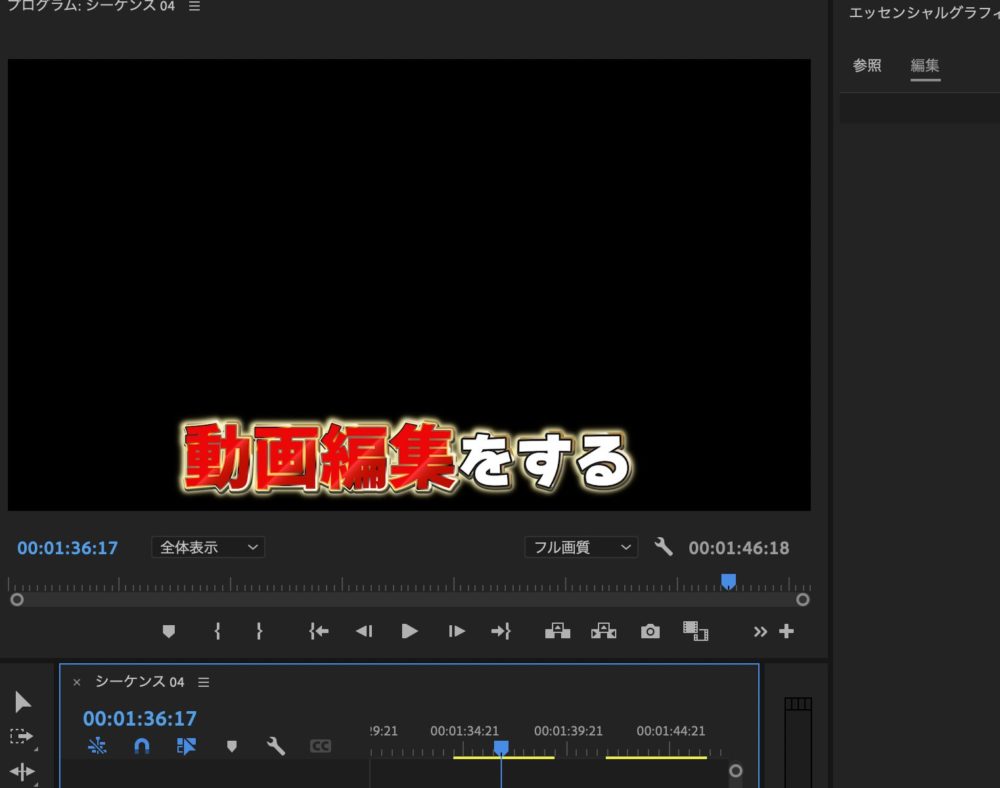
リンクスタイルの「スタイルブラウザーを開く」を選択する
リンクスタイルの右側にある◼️が四つのアイコンをクリックするとテキストスタイルがアイコンで見られる画面が開きました。
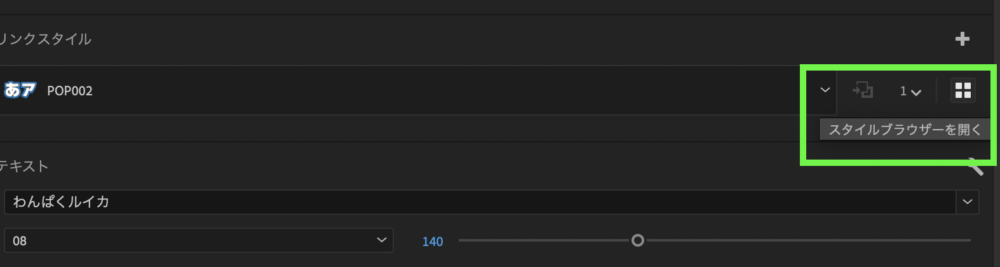
以下のような画面です。
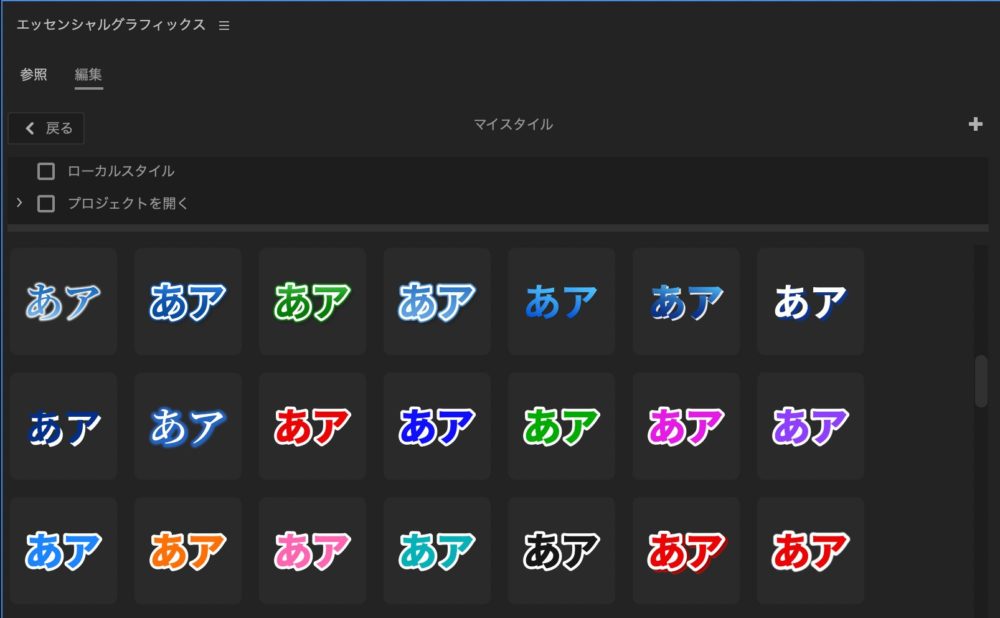
ここからスタイルを選択すると、テキストスタイルが反映されました。
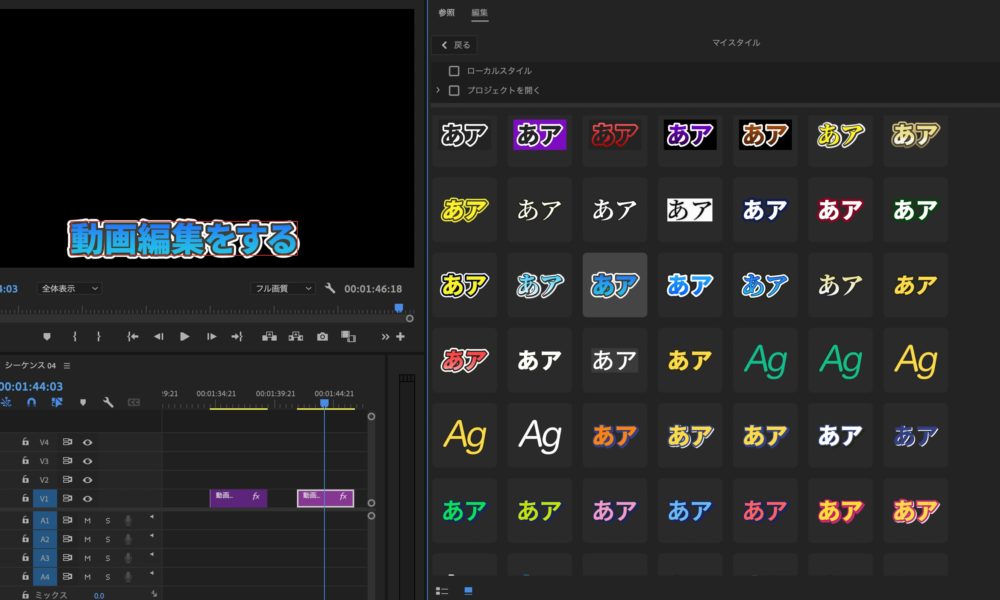
文字の一部を選択してスタイルを選ぶと部分適用
文字の一部を選択してスタイルのアイコンをクリックしてみたところ部分反映されました。
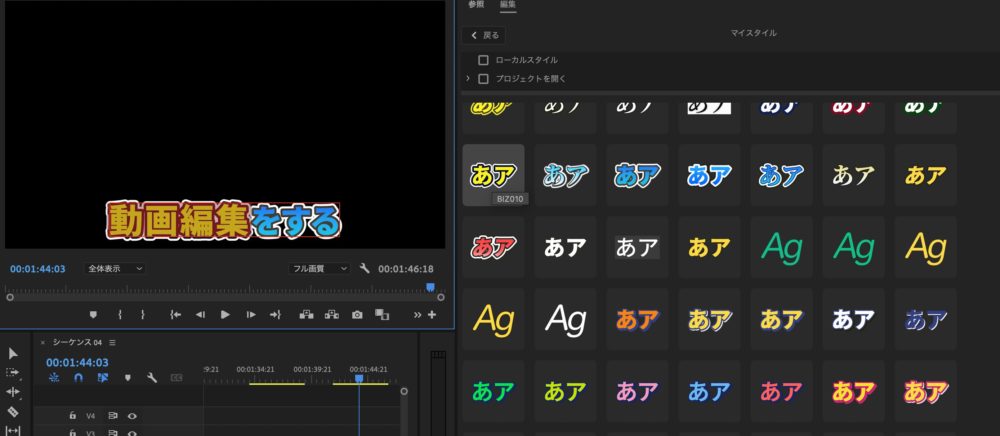
Premiere Pro Beta版ver24.2のインストール
ベータ版のダウンロードはクリエイティブクラウドアプリを開いて、「アプリ」→「ベータ版アプリ」→「Premiere Pro(Beta)」を選択してインストールします。
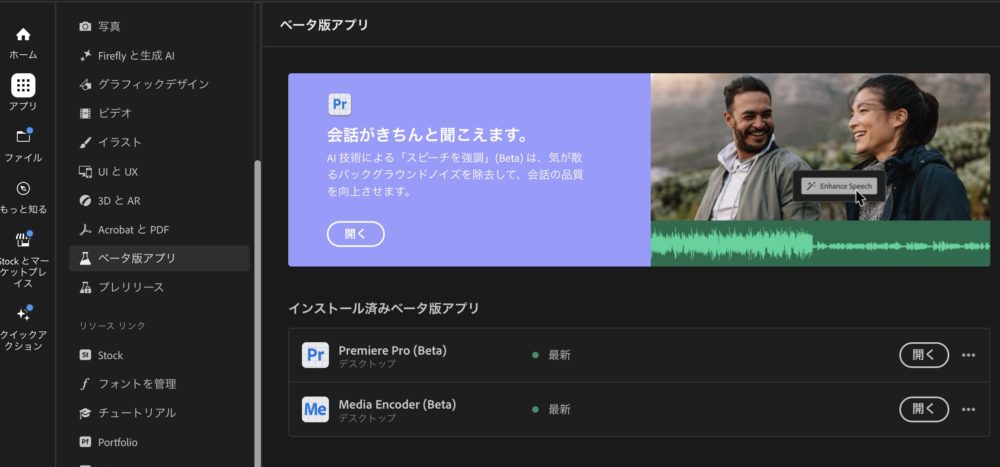
ベータ版インストール後もPremiere Pro2024への切り替えが可能でしたが、環境によっては予期せぬエラーが発生する可能性があるので注意してください。
ベータ版は動作が重い印象
実際にBeta版ver24.2で動画を編集していたのですが、編集中にブラウザやメモに切り替えて再度Premiere Proに戻った時に毎回5〜6秒の読み込みが発生します。
例えば、動画を編集していて途中経過をメモに記録するなどの作業をする場合はかなりストレスになりました。
参考までに筆者のPCスペックを掲載します。
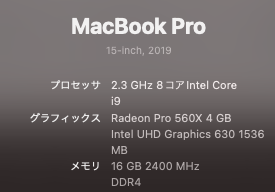
ベータ版をインストールすると自動でデフォルトアプリになる
ベータ版インストール後もPremiere Pro2024を開くことはできましたが、ベータ版がデフォルトアプリに切り替わってしまいました。
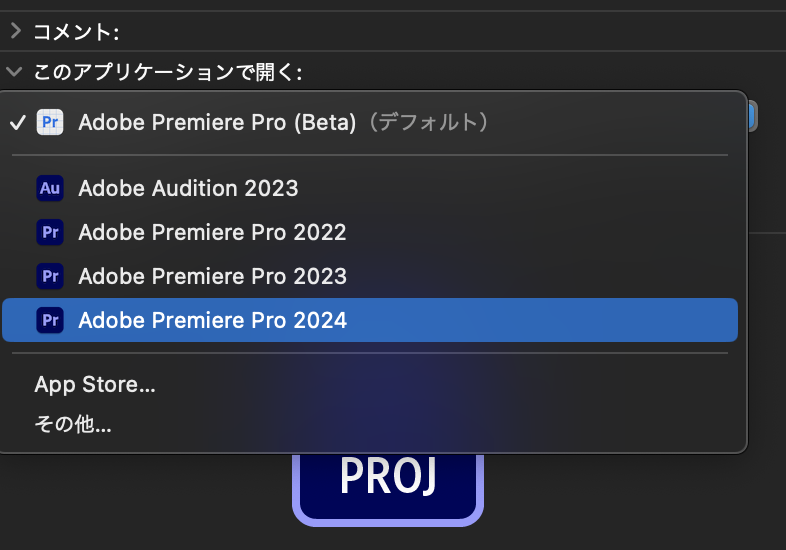
この設定はPremiere Proプロジェクトデータを右クリックして、「情報を見る」→「このアプリケーションで開く」から「Adobe Premiere Pro2024」を選択して変更します。
今後、デフォルトアプリを「Adobe Premiere Pro2024」にしたい場合は「すべてを変更」を選ぶと良いかと思います。
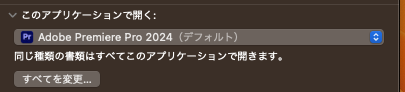
今後の正式なアップデートに期待
現状では上記の機能はBeta版ver24.2に反映されているのみで、Premiere Pro2024では実装されていませんが、今後のアップデートによっては使いやすくなるかもしれません。
あくまでBeta版のためこちらの使用については慎重に行なった方が良さそうですね。バックアップなどを取りつつ試してみるのが良さそうです。
※未確認の情報がありますので注意してください。またベータ版の使用については予期せぬエラーが発生する可能性がありますので自己責任の上お願いします。
もしお試しの際はバックアップ等を念入りに行い、業務で使用中のプロジェクトでは実行しないでください。